每个电脑用户都会有一些私密的文件不想让别人看到,有时候,为了防止小孩玩电脑或者不想让别人使用自己的电脑,那么就需要设置密码,给电脑屏幕上锁。可是该怎么上锁呢?不懂不懂,我不懂,下面,小编跟大伙一同探讨给电脑屏幕上锁的经验。
平时大家经常会遇到暂时离开电脑的情况,如果不想让别人碰自己的电脑,又不想关机怎么办?这时可以使用电脑上锁功能啊笨!怎么操作?事实上,微软的系统提供了一系列措施给我们为电脑上锁。下面,小编给大家带来了给电脑屏幕上锁的图文。
怎么给电脑屏幕上锁
首先点击电脑左下角的“开始”菜单,然后在弹出的窗口最左侧点击设置图标

电脑上锁图-1
接着就会弹出“Windows设置”对话框,

电脑上锁图-2
依次点击其中的“账户”-“登录选项”

任务栏颜色,小编教你如何更改任务栏颜色
系统任务栏并不陌生,而它默认的颜色是黑色,一直看这黑色的小边框,腻了没有呢?其实喜欢哪种颜色就可以设置哪种颜色,整天看着一抹黑色人都觉得好压抑.怎么解决?下面,小编跟大家说说任务栏的操作.
电脑上锁图-3
然后在右侧密码处即可给电脑设置一个密码,不过由于小编之前已经设置过密码了,所以这里显示的是“更改”选项
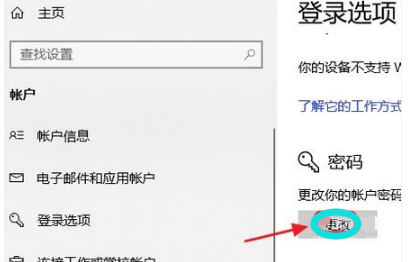
电脑图-4
此外,win10系统出了可以设置登录密码以外,我们还能给电脑设置一个PIN码,见下图;PIN码的安全系数高于登录密码,而且只能是数字,以后我们自己登录的时候不要那么麻烦的输入字母和数字组合了.

电脑上锁图-5
最后一部就是将动态锁打开,不过事先需要手机和该电脑的蓝牙进行配对,以后一旦手机蓝牙超出一定范围,电脑就会自动锁定

屏幕上锁图-6
以上就是给电脑屏幕上锁的经验。
以上就是电脑技术教程《电脑怎么上锁,小编教你怎么给电脑屏幕上锁》的全部内容,由下载火资源网整理发布,关注我们每日分享Win12、win11、win10、win7、Win XP等系统使用技巧!excel怎么求和,小编教你excel如何进行求和
在日常应用非常广泛,excel是其中之一,得提到计算了,excel一边自动计算并显示出得数在指定的单元格内,不需要手动求和.那么表格求和的操作方法很多,下面,小编跟大家说说求和.






